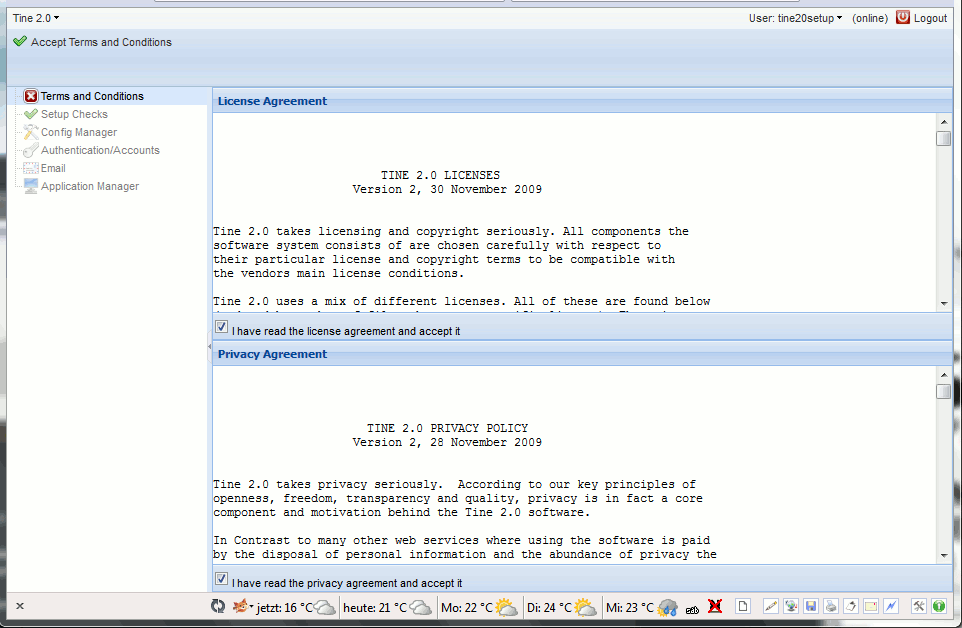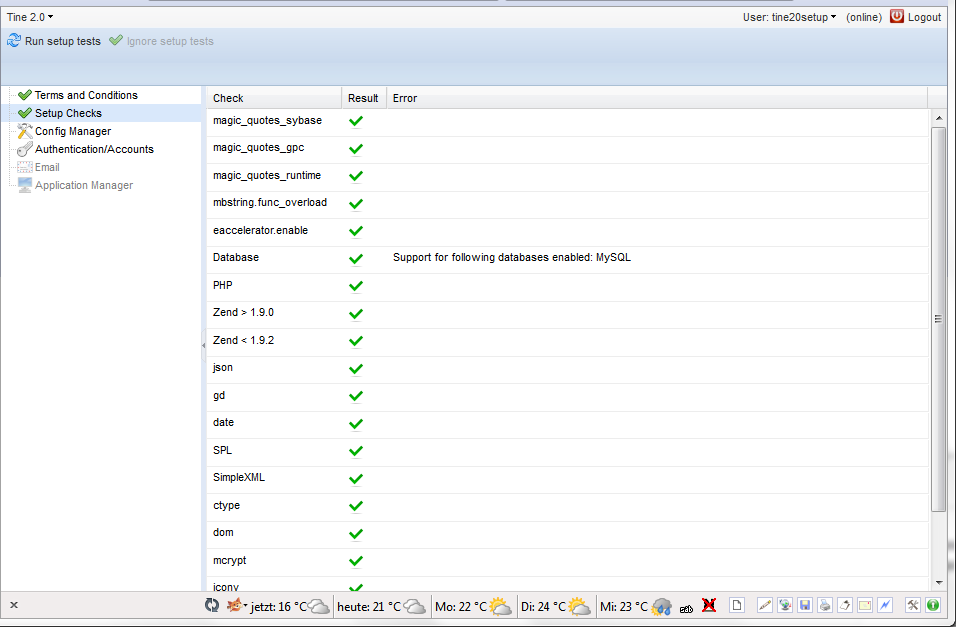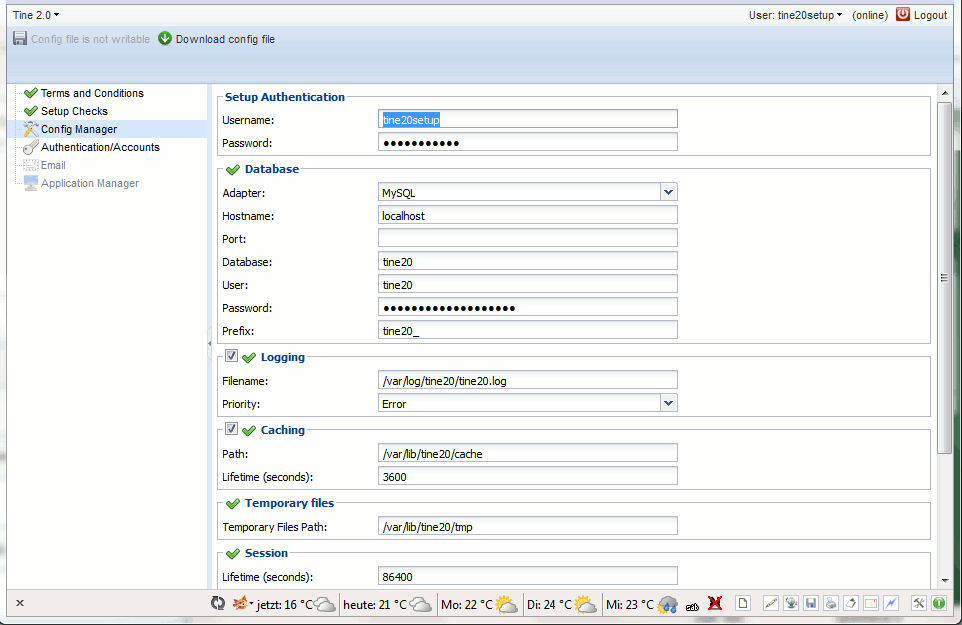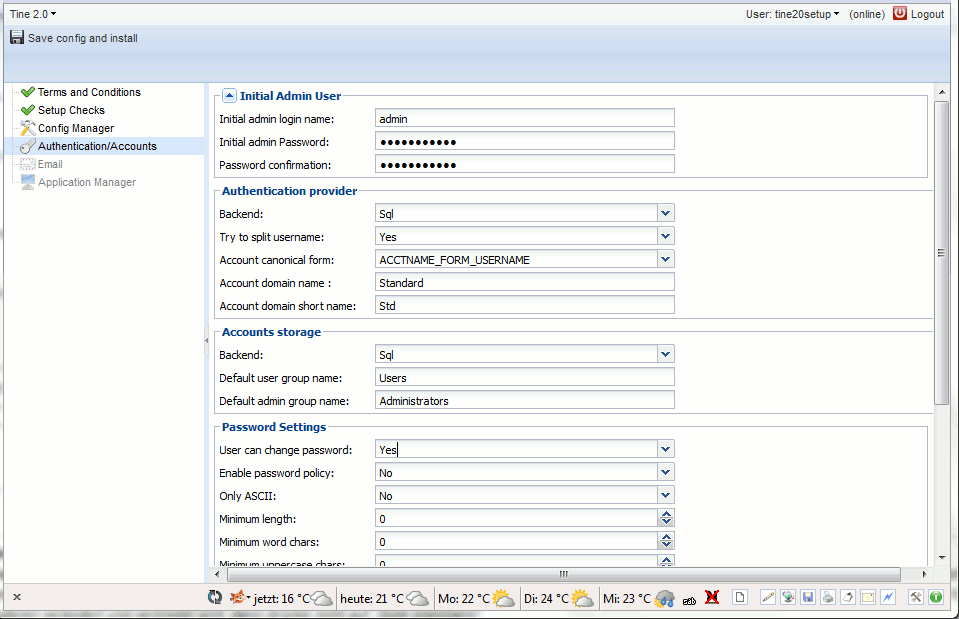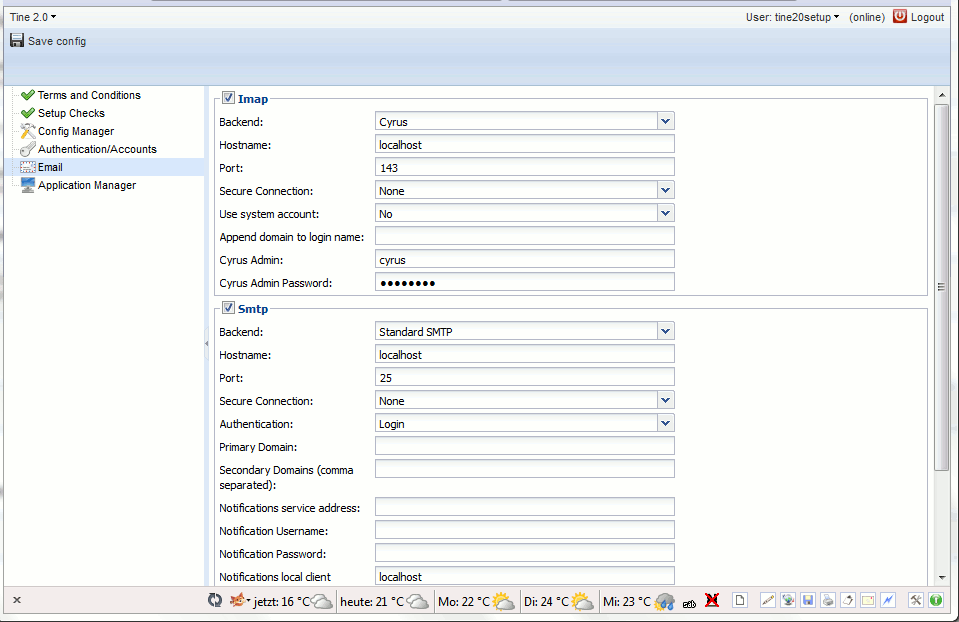Debian Tine
Allgemeines
Tine ist eine Opensource Groupware, die out of the Box die Synchronisierung mit Active Sync fähigen Clients wie z.B. Android Handys unterstützt. Für die Kalender und Kontaktsynchronisation sind weder auf dem Server noch auf den Clients spezielle Addons erforderlich. Es stehen sogar Debian Pakete zur Verfügung, sodass die Installation relativ einfach ist.
Voraussetzungen:
Installation der Pakete
Einrichten der Tine Paketquelle:
vi /etc/apt/sources.list
Folgende Zeile anfügen:
deb http://packages.tine20.org/debian squeeze stable
APT-Key importieren:
apt-key adv --recv-keys --keyserver keys.gnupg.net 7F6F6895
Paketliste aktualisieren
apt-get update
Tine Pakete installieren
apt-get install tine20
Nach dem Download der Pakete werden einige Fragen gestellt.
Webserver: Apache2 evtl. MySQL Root_PWD eingeben Tine 2.0 Setupusername: tine20setup Tine 2.0 Setup Password: TINE20_SETUP-PWD
Webbasierte Einrichtung
Nach der Installation der Pakete erfolgt die weitere Einrichtung von Tine komfortabel via Webbrowser. Webbrowser öffnen und folgende Adresse eingeben:
http://IP_Des_Server/tine20/setup.php
Mit den eben angelegten Setup Admin Userdaten (tine20setup/TINE20_SETUP-PWD) einloggen.
- Folgende Seite sollte nun erscheinen:
- Die beiden Kästchen I have read the licence agreement ... und I have read the privacy agreement ... setzen und anschließend Accept Terms and Conditions auswählen.
- Anschließend Setup Checks im linken Navigationsbaum anwählen.
- Alle Punkte sollten hier mit einem grünen Haken versehen sein.
- Den Punkt Config Manager im linken Navigationsbereich anwählen.
Hier sollten im Normalfall keine Änderungen erforderlich sein.
- Anschließend den Punkt Authentication/Accounts im linken Navigationsbereich auswählen.
Initial admin login name: TINE_ADMIN beliebig z.B. admin Initial admin Password: TINE_ADMIN_PWD Password confirmation: TINE_ADMIN_PWD Account domain name : ACCOUNT_DOMAIN beliebig z.B. Standard. Wichtig für Active Sync. Daher unbedingt angeben. Account domain short name: beliebig User can change password: yes
- Wenn alle Einstellungen vorgenommen sind, den Button Save config and install auswählen
- Anschließend den Punkt Email im linken Navigationsbereich auswählen.
Backend: Cyrus (falls Cyrus verwendet wird, wie im Mailserver WIKI beschrieben) Hostname: localhost, falls Mailserver auf dem selben System läuft, wie Tine, ansonsten IP-Adresse oder Domainname des IMAP Servers Port: 143 (Plain) bzw. 993 (SSL) Cyrus Admin: cyrus Cyrus Admin Password: CYRUS_PWD
- Folgende Smtp Einstellungen vornehmen (Haken bei SMTP setzen):
Backend: Standard Smtp Hostname: localhost, falls Mailserver auf dem selben System läuft, wie Tine, ansonsten IP-Adresse oder Domainname des IMAP Servers Port: 25 Secure Connection: Nonde oder TLS (SSL wird von der Postfix Konfig, wie im Wiki beschrieben nicht unterstützt) Authentication: Login
- Folgende Sieve Einstellungen vornehmen (Haken bei Sieve setzen):
Hostname: localhost, falls Mailserver auf dem selben System läuft, wie Tine, ansonsten IP-Adresse oder Domainname des IMAP Servers Port: 4190